在Photoshop中以四种方式去除背景的最佳指南
到目前为止,Photoshop 是世界领先的照片编辑器。该程序可以帮助以最快和最简单的方式增强照片和去除照片背景。它可以处理简单的背景去除,例如具有纯色背景(例如白色或黑色)的照片。更重要的是,它允许复杂的背景去除。
如果您从具有方格背景的图像中删除背景,则尤其如此。在某些情况下,存在不易处理的实心背景对象。与此一致,复杂的图片,包括人发和动物皮毛,需要额外的努力来细化边缘。 Photoshop 非常适合这种情况。也就是说,我们将介绍四种方式 如何在 Photoshop 中去除背景 以及轻松去除背景的最简单替代方案。
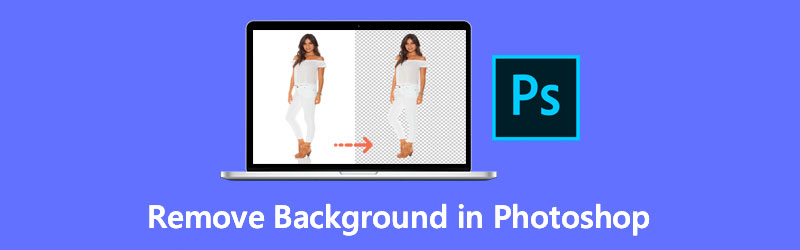
第 1 部分。 如何在 Photoshop 中删除背景
当您拥有正确的工具时,消除图像背景并不困难。在谈论照片编辑时,毫无疑问是 Photoshop 的花里胡哨。您会更喜欢它,因为它不仅允许您删除白色或删除黑色背景。移除像方格背景这样的复杂背景被认为是无法移除的。
前景也是如此,其背景上有各种对象和细节。幸运的是,Photoshop 集成了一些有用的剪切选项,包括魔术棒、快速选择、套索、钢笔工具等等。此后,我们将向您介绍如何在 Photoshop 中去除图片背景的四种最佳方法。
方法1: 对象选择以将前景与背景隔离开来。
对象选择允许从其背景中隔离一个区域,一个对象。除了实体对象,它还可以选择纹理和图案。最重要的是,您可以改进边缘以获得所需的结果。现在,这里是 Adobe Photoshop 如何使用这种方法去除背景。
步骤1。 运行 Photoshop 应用程序并转到 对象选择工具 在里面 工具栏 在左侧菜单上。
第2步。 右键单击 快速选择工具 然后选择 对象选择工具 选项。
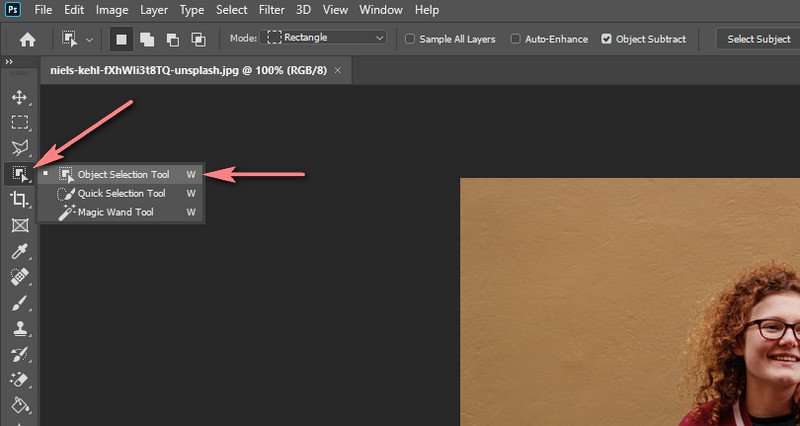
第三步 在您尝试从中分离背景的对象周围注释一个矩形选择。然后,剪下图像并将其放在另一个背景上。
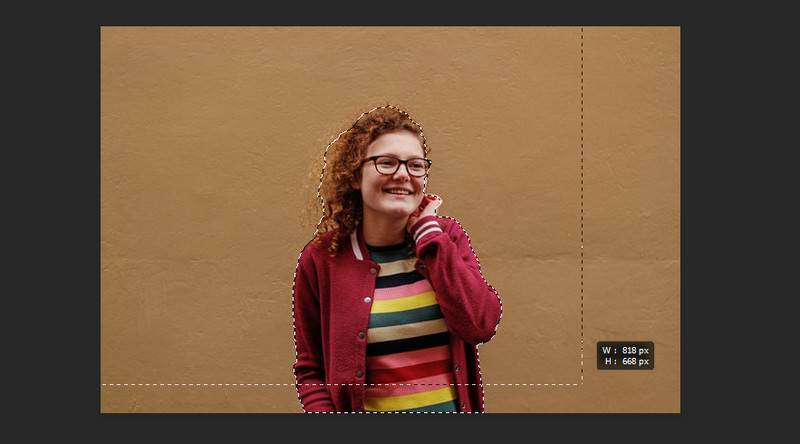
方法2: 如何使用魔术棒工具在 Photoshop 中擦除背景。
使用 Magic Want 工具,您可以快速选择纯色背景。此功能也非常适合像素选择,使过程简单快捷。您可以参考下面的内容来了解其中一个 Photoshop 元素如何有效地去除背景。
步骤1。 运行 Photoshop 应用程序并打开要修改的图像文件。
第2步。 由于魔术棒工具与快速选择工具嵌套,单击 快速选择工具 然后选择 魔棒工具.
第三步 在界面的右上方选择背景和主题选择之间的方法。如果图像具有纯色背景,则应选择 背景选择 选项。另一方面,选择 主题选择 对于具有多种颜色的图像。
第四步。 细化边缘并根据需要应用新背景。
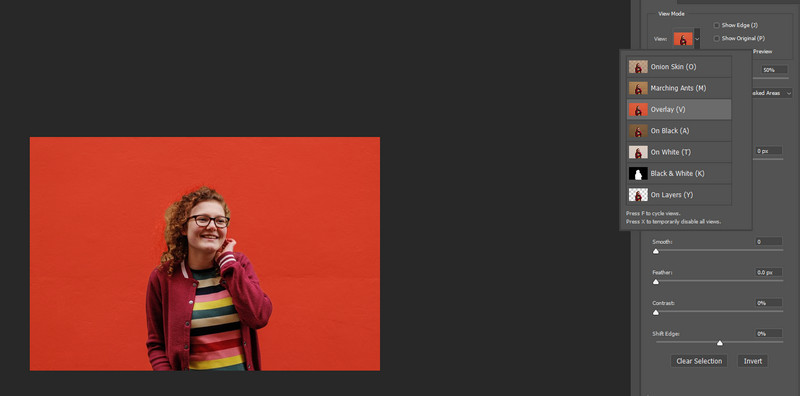
方法3: 使用套索模式在 Photoshop 中清除背景。
对于从图像中轻松快速地选择主题,套索模式是最好的功能。换句话说,它在有简单边缘而没有太多曲线和弯曲的地方蓬勃发展。比如说,人发、动物皮毛、树枝等物体。这些确实是套索工具的噩梦。套索工具分为三种类型:套索工具、多边形套索工具和磁性套索工具。每个都有独特的对象选择功能。
有自由选择、形状或平面边缘,以及自动边缘检测。现在,这里是 Photoshop 如何使用套索工具去除背景颜色。
步骤1。 启动 Photoshop 应用程序并导入要修改的图像文件。
第2步。 右键单击 套索工具 工具栏上的选项,然后选择 套索、多边形套索和磁性套索 工具。之后,跟踪图像中的主题。
第三步 之后,您可以根据需要添加或联合选择、减去初始选择或相交选择。届时,您可以根据需要执行剪切、复制和上色等操作。
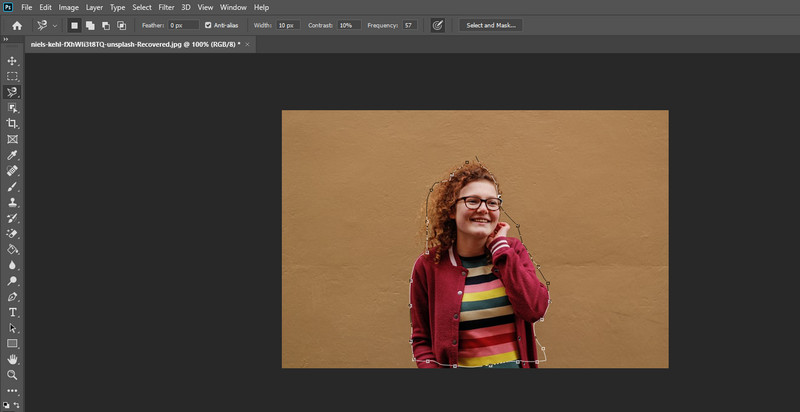
方法四: 如何使用钢笔工具去除 Photoshop 中的背景。
使用钢笔工具,您可以创建复杂的选区、蒙版和对象。当从背景中分离产品图像时,此功能将成为您的首选工具。使用此工具,您还可以选择产品图像的区域并根据自己的喜好更改其颜色或背景。这个选择工具最好的部分是创建的形状可以随心所欲地进行操作。或者,在 Photoshop 中从背景中剪下一个人,尤其是具有复杂细节的人。
步骤1。 打开 Photoshop 并导入您要编辑的图像文件以开始。
第2步。 选择工具栏上的钢笔工具。一旦 钢笔工具 处于活动状态,单击顶部工具栏右侧的齿轮图标以自定义您创建的路径的粗细和颜色。
第三步 之后,跟踪要从图像背景中分离出来的对象。单击任意位置,然后再沿边缘单击以创建第二个点。
第四步。 为对象或形状创建路径后,您可以创建主题或对象的完美剪裁。
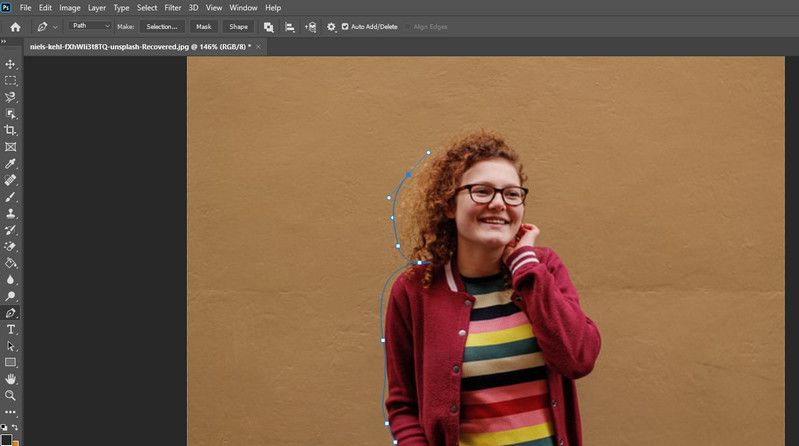
第 2 部分。 Photoshop 的最佳简单替代品
毫无疑问,Photoshop 可以帮助您从图片或图像中制作背景。但是,初次使用的用户会发现使用起来很复杂。此外,如果您在照片编辑方面不熟练,使用此工具编辑照片也很困难。在这里,我们有一个简单的建议,可帮助您立即从图像中删除背景。该应用程序被称为 Vidmore在线去背景.
这是删除 Photoshop 中的背景或任何纯色背景的绝佳选择。只需几秒钟,您就可以删除照片的背景。您不需要下载软件,甚至不需要调整复杂的设置。
此外,您可以将背景更改为其他纯色或使其透明。更不用说您可以调整主体大小、上下翻转或侧向翻转,以及旋转到您想要的角度。总而言之,它带有一个即时背景删除工具,同时允许访问照片编辑工具。获得有关如何在此 Photoshop 替代品中从图片中提取背景的知识。
步骤 1. 访问后台移除程序
首先,使用计算机上的浏览器访问应用程序的官方网站。在地址栏上键入其网站名称以访问其主页。

步骤 2. 导入图像文件
将照片拖放到程序的上传区域或单击 上传肖像 导入您的图像文件。上传成功后,图片的前景将立即与背景隔离。
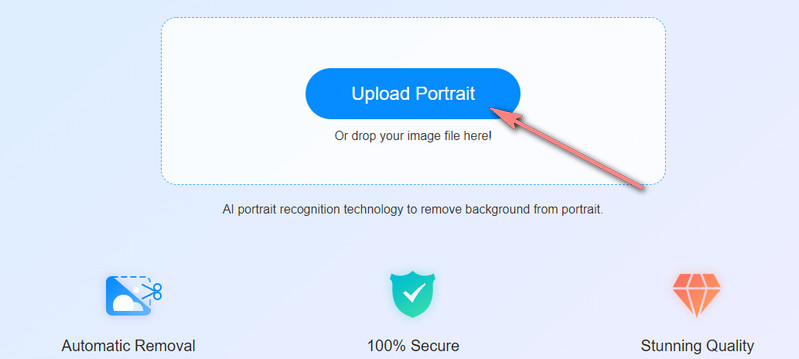
步骤 3. 更改背景
删除图像文件的背景后,转到 编辑 标签。从这里,您可以将背景更改为纯色,如黑色、白色、绿色等。但是,如果您希望在此 Photoshop 替代方案中删除白色背景并使其透明,请选择 清除背景 从菜单。
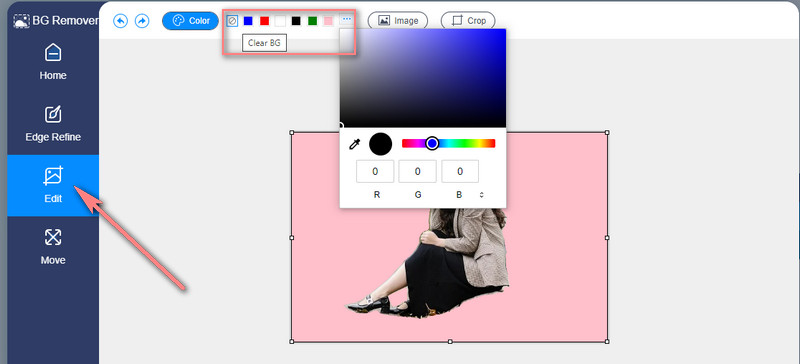
步骤 4. 保存编辑后的照片
删除背景并替换为另一个背景后,您现在可以保存图像文件的最终版本。只需点击 下载 界面下方的按钮。您也可以选择处理另一张照片,方法是单击 新图片 按钮。
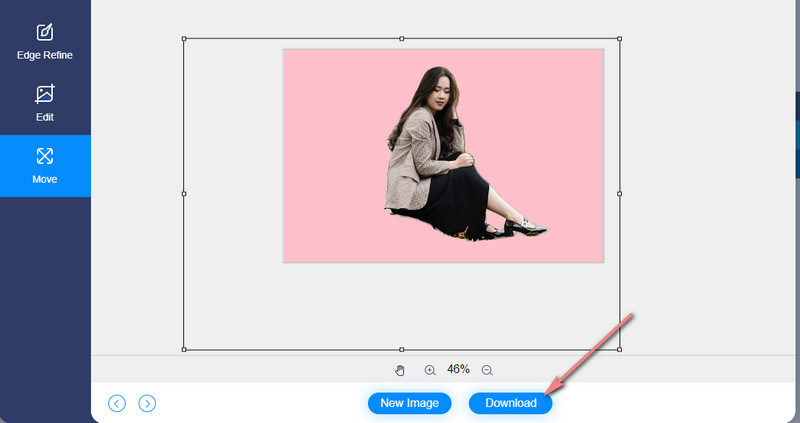
进一步阅读:
第 3 部分。在 Photoshop 中删除背景的常见问题解答
如何在 Photoshop 中去除黑色背景?
如前所述,Photoshop 是世界领先的照片编辑器。它被誉为处理像素和照片的强国。更重要的是,它以去除背景的能力而闻名,无论是纯背景还是复杂背景。换句话说,您可以删除任何纯色背景,黑色或白色。实际上,它带有快速操作,其中之一就是删除背景功能。
我可以在 Photoshop 中一键删除背景吗?
是的。您可以使用删除背景功能或魔术橡皮擦工具。但是,如果照片有复杂的细节或背景,您可能需要柔化一些边缘。
如何在 Photoshop 中使图像透明?
制作原始图像的副本并创建一个新图层。之后将副本粘贴到新图层。然后,通过单击眼睛图标隐藏背景层。现在,点击“属性”部分的“快速操作”中嵌套的“移除背景”。该工具将删除背景。接下来,要保留图像文件的透明度,请将图像文件保存为 PSD 或 PNG 文件。
结论
Photoshop 确实是一种以多种不同方式处理图像的绝妙工具。现在,更容易 在 Photoshop 中从图像中删除背景 使用上述指南。然而,假设您发现该程序难以使用和导航。在这种情况下,像 Vidmore Background Remover Online 这样的简单替代品是您的最佳选择。有了它,您无需花费大量时间学习该工具,并且可以立即去除图像的背景。


